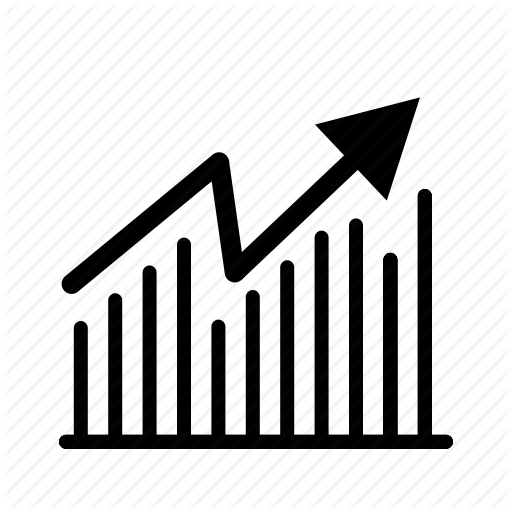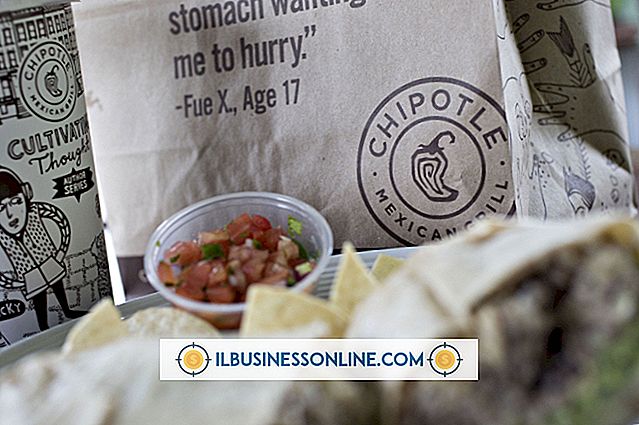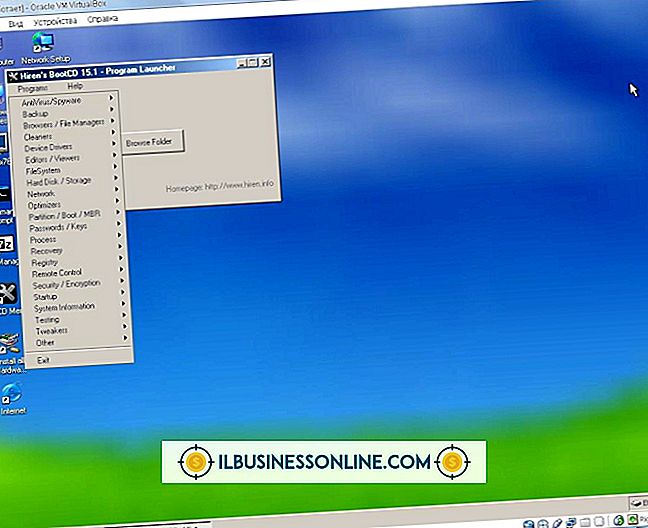Sådan fjerner du blokering af BitDefender på Google Chrome

BitDefender TrafficLight-udvidelsen til Google Chrome kontrollerer automatisk hvert websted, du besøger, og viser en advarsel, der forklarer, at "TrafficLight blokerede denne side", når du forsøger at få adgang til et websted, der anses for at være vært for ondsindet software eller et phishing-forsøg. Hvis TrafficLight forhindrer dig i at få adgang til en side, som du mener er sikker, skal du fjerne blokken for den pågældende hjemmeside eller midlertidigt deaktivere Traffic Lights beskyttelsesfunktioner. Du kan også deaktivere udvidelsen helt, hvis du stadig ikke har adgang til hjemmesiden.
1.
Klik på "Jeg forstår risiciene, tag mig der alligevel" i bunden af advarselsskærmen "TrafficLight blokeret denne side". Dette deaktiverer blokering for denne hjemmeside og giver dig mulighed for at fortsætte. Hvis denne metode ikke producerer det ønskede resultat, fortsæt.
2.
Klik på fanen TrafficLight øverst i browservinduet for at få vist programmets hovedmenu, og klik derefter på det blå strømikon i højre side af menuen for midlertidigt at deaktivere TrafficLight. Menuen ændres for at vise meddelelsen "Sikkerhed deaktiveret." Alternativt kan du klikke på knappen "Indstillinger" og derefter klikke på knappen ved siden af "Advanced Phishing Filter", "Malware Filter", "Search Result Analyzer" eller "Antifraud Filter" for at deaktivere beskyttelse fra en bestemt kategori af ondsindede websteder.
3.
Klik på skiftenøgleikonet i øverste højre hjørne af vinduet, og klik derefter på "Værktøjer" og "Udvidelser". Klik på linket "Deaktiver" under "TrafficLight" for at deaktivere udvidelsen og eliminere al beskyttelse. Med udvidelsen er deaktiveret, kan du få adgang til enhver hjemmeside og søge på internettet som normalt. Gå tilbage til denne skærm og klik på "Aktiver" linket for at tænde TrafficLight igen.